Désinstaller un logiciel : pourquoi le Panneau de configuration Windows reste la meilleure option
Avec l’abondance d’outils comme CCleaner, Revo Uninstaller ou IObit, on pourrait croire que le simple fait de désinstaller un logiciel via Windows est dépassé. Ces programmes tiers promettent un nettoyage “en profondeur” : suppression des fichiers résiduels, des entrées de registre, et des traces supposément nuisibles. Mais cette approche « agressive » n’est pas sans conséquences, surtout lorsqu’il s’agit du registre Windows, un élément vital du système.
Plutôt que de compter sur des désinstalleurs externes, pour nous Genève Informatique, avec l’expérience dans nos interventions, il est souvent préférable d’utiliser les outils intégrés à Windows, et de procéder à un nettoyage manuel et réfléchi — surtout si vous avez un minimum d’expérience technique.
Pourquoi éviter les désinstalleurs tiers ?
Ces outils, bien que puissants, présentent plusieurs risques :
Suppression excessive ou incorrecte de clés de registre, ce qui peut entraîner des dysfonctionnements.
Faux positifs : certaines entrées considérées comme “orphelines” peuvent en réalité être utilisées par d’autres logiciels.
Dépendance à des algorithmes automatisés qui ne comprennent pas toujours le contexte d’un fichier ou d’une clé.
Une impression de “propreté” qui peut masquer des suppressions dangereuses ou inutiles.
La bonne méthode : désinstaller avec Windows, nettoyer avec méthode
Désinstallez via le Panneau de configuration
La méthode la plus fiable reste :
Paramètres > Applications > Applications et fonctionnalités (sous Windows 10/11)
Ou via l’ancien Panneau de configuration > Programmes et fonctionnalités
Cette méthode utilise le désinstalleur officiel du logiciel, conçu par son développeur, donc le moins risqué pour le système.
Nettoyage manuel (pour utilisateurs avancés)
Après désinstallation, si vous tenez à ce qu’aucune trace ne reste, voici les étapes recommandées :
Parcourir manuellement les dossiers : Vérifiez C:\Program Files, C:\Program Files (x86) et C:\ProgramData pour supprimer les dossiers restants liés au logiciel.
Nettoyage dans AppData : Regardez dans C:\Users[NomUtilisateur]\AppData\Local et Roaming pour des fichiers de configuration ou des caches.
Éditeur du Registre (Regedit) : Pour les utilisateurs expérimentés uniquement, vous pouvez chercher des clés restantes liées au nom du logiciel. Attention : toute erreur ici peut endommager le système.
Tâches planifiées et services : Vérifiez si des éléments sont restés actifs (via services.msc ou le Planificateur de tâches).
⚠️ Avant toute modification du registre ou des fichiers système, faites toujours une sauvegarde ou créez un point de restauration.
Faut-il nettoyer le registre ? Pas forcément.
Contrairement à une idée reçue, un registre “encombré” n’a pas d’impact significatif sur les performances. Supprimer des clés “inutilisées” ne rendra pas votre PC plus rapide. En revanche, supprimer une clé utilisée par erreur peut rendre un logiciel inutilisable, voire empêcher Windows de démarrer correctement.
En résumé : simplicité, sécurité, efficacité.
Utilisez les outils Windows pour désinstaller.
Nettoyez manuellement si vous savez ce que vous faites.
Évitez les nettoyeurs automatiques, surtout pour le registre.
Faites confiance à votre système : il est conçu pour gérer bien plus que ce que l’on pense.